Come disattivare la verifica della firma del driver su Windows 8 o 10 a 64 bit (in modo da poter installare i driver non firmati)

Le versioni a 64 bit di Windows 10 e 8 includono "l'applicazione della firma del driver "Caratteristica. Caricheranno solo i driver che sono stati firmati da Microsoft. Per installare driver meno che ufficiali, vecchi driver senza firma o driver che stai sviluppando autonomamente, dovrai disabilitare l'applicazione della firma del driver.
Con l'Aggiornamento Anniversario di Windows 10, Microsoft ha stretto ulteriormente le viti. Ma puoi evitare i requisiti più restrittivi della firma dei driver disabilitando Avvio protetto.
L'imposizione firma driver è una funzione di sicurezza
CORRELATO: Novità nell'anniversario dell'anniversario di Windows 10
Prima di iniziare, tieni mente: Microsoft non sta solo cercando di rendere più difficile la tua vita qui. L'applicazione della firma dei driver garantisce che solo i driver che sono stati inviati a Microsoft per la firma verranno caricati nel kernel di Windows. Ciò impedisce al malware di penetrare nel kernel di Windows.
Disabilita la firma del driver e sarai in grado di installare driver che non sono stati firmati ufficialmente. Assicurati di sapere cosa stai facendo! È necessario installare solo i driver affidabili.
Opzione 1: abilita la modalità Firma test
Windows include una modalità "Modalità test" o "Firma test". Abilitare questa modalità e l'applicazione della firma del driver sarà disabilitata fino a quando non si sceglie di lasciare la modalità test. Verrà visualizzata una filigrana "Modalità test" nell'angolo in basso a destra del desktop vicino all'orologio, che informa che la modalità Test è abilitata.
È necessario eseguire un comando da un prompt dei comandi dell'amministratore per eseguire questa operazione. . Per avviarne uno, fare clic con il tasto destro del mouse sul pulsante Start o premere Windows + X e selezionare "Prompt dei comandi (Admin)".
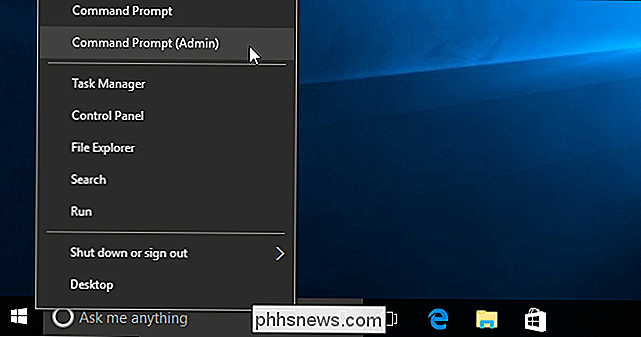
Incollare il seguente comando nella finestra del prompt dei comandi e premere Invio:
bcdedit / set testigning on
RELATED: Come funziona l'avvio sicuro su Windows 8 e 10 e cosa significa per Linux
Se viene visualizzato un messaggio che dice che il valore è "protetto da Secure Boot policy", significa che Secure Boot è abilitato in il firmware UEFI del tuo computer. Devi disabilitare Avvio protetto nel firmware UEFI del tuo computer (noto anche come BIOS) per abilitare la modalità di firma del test.
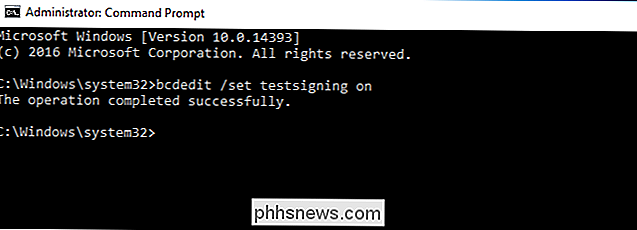
Riavvia il computer per attivare la modalità test. Verrà visualizzata la filigrana "Modalità test" nell'angolo in basso a destra del desktop e sarai libero di installare qualsiasi driver non firmato che desideri.
Per uscire dalla modalità test, apri una finestra del prompt dei comandi come amministratore ancora una volta ed eseguire il seguente comando:
bcdedit / set testigning off
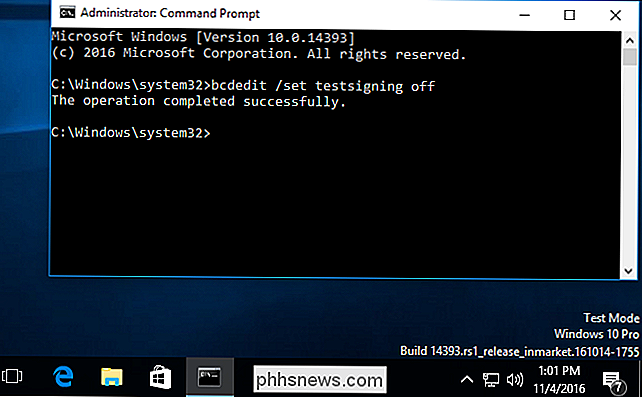
Opzione due: utilizzare un'opzione di avvio avanzata
CORRELATO: Tre modi per accedere al menu delle opzioni di avvio di Windows 8 o 10
C'è anche un altro modo per farlo. È possibile utilizzare il menu delle opzioni di avvio avanzate per avviare Windows 10 con l'applicazione della firma del driver disabilitata. Questo non è un cambiamento di configurazione permanente. Al successivo riavvio di Windows, verrà avviato con l'applicazione della firma del driver abilitata, a meno che non si ricolleghi nuovamente a questo menu.
Per fare ciò, accedere al menu delle opzioni di avvio avanzate di Windows 8 o 10. Ad esempio, puoi tenere premuto il tasto Maiusc mentre fai clic sull'opzione "Riavvia" in Windows. Il computer verrà riavviato nel menu.
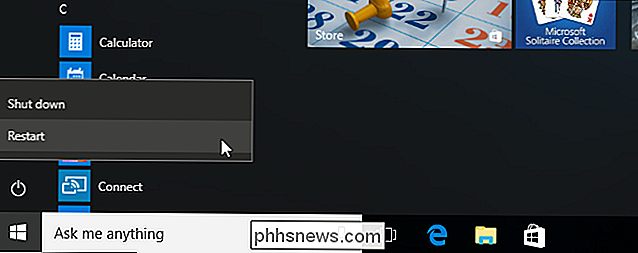
Seleziona il riquadro "Risoluzione dei problemi" nella schermata Scegli un'opzione che viene visualizzata.
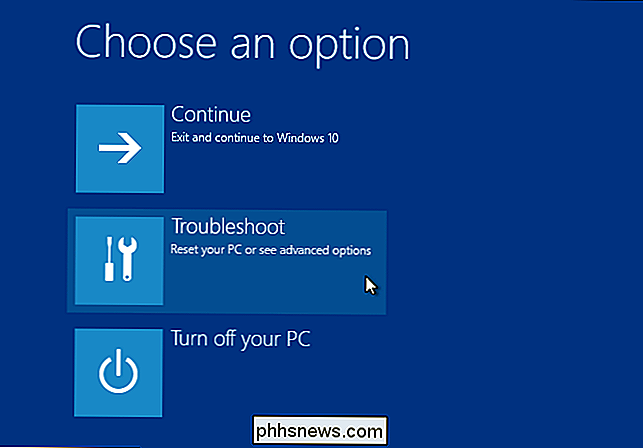
Seleziona "Opzioni avanzate".
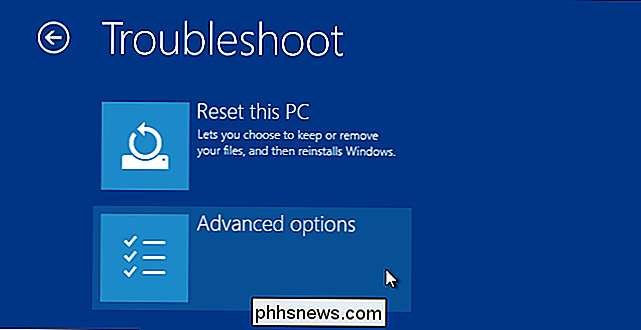
Fai clic sul riquadro "Impostazioni di avvio".
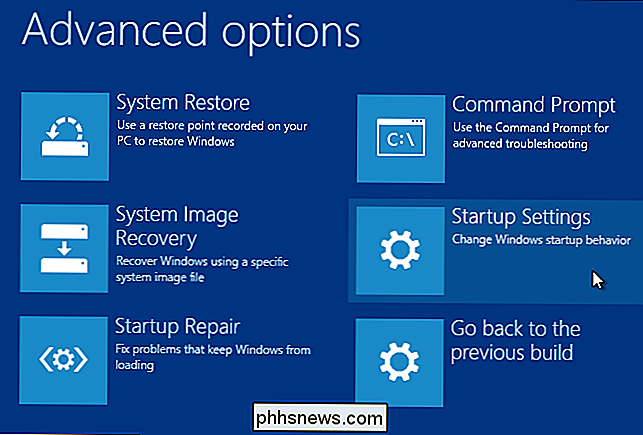
Fare clic il pulsante "Riavvia" per riavviare il PC nella schermata Impostazioni di avvio.
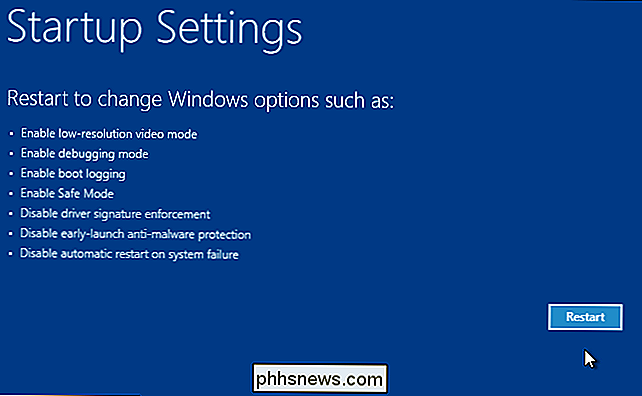
Digitare "7" o "F7" nella schermata Impostazioni di avvio per attivare l'opzione "Disabilita applicazione firma driver".
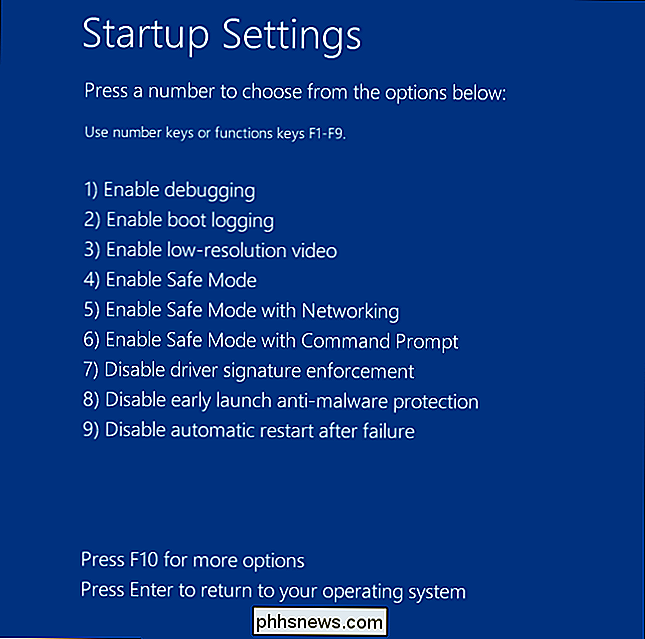
Il PC si avvierà con l'applicazione della firma del driver è disabilitata e sarete in grado di installare driver non firmati. Tuttavia, al prossimo riavvio del computer, l'applicazione della firma del driver verrà disabilitata, a meno che non si passi nuovamente a questo menu. Ora sei libero di installare driver che non sono stati ufficialmente firmati da Microsoft.

Come ridurre una macchina virtuale VMware e liberare spazio su disco
Per impostazione predefinita, VMware crea dischi "crescibili" che diventano più grandi quando si aggiungono dati. Sfortunatamente, non rimpiccioliscono automaticamente quando rimuovi i dati. È necessario pulire o compattare i dischi per liberare spazio sul disco rigido. Il processo è leggermente diverso sulle diverse versioni di VMware.

Come connettersi a un server SSH da Windows, macOS o Linux
Un client SSH consente di connettersi a un computer remoto su cui è in esecuzione un server SSH. Il protocollo Secure Shell (SSH) viene spesso utilizzato per le connessioni dei terminali remoti, consentendo di accedere a un terminale in modalità testo su un computer remoto come se si fosse seduti ad esso.



